
Oldalpárok beállítása Pages-dokumentumokban a Macen
Az oldalpárokat (más néven kétoldalas oldalpárokat) gyakran használják könyvekhez és nyomtatásra előkészített kétoldalas dokumentumokhoz. Az oldalpárokból álló dokumentumok bal és jobb oldalán a fejlécek, a láblécek és a szakaszelrendezés-objektumok eltérőek lehetnek.
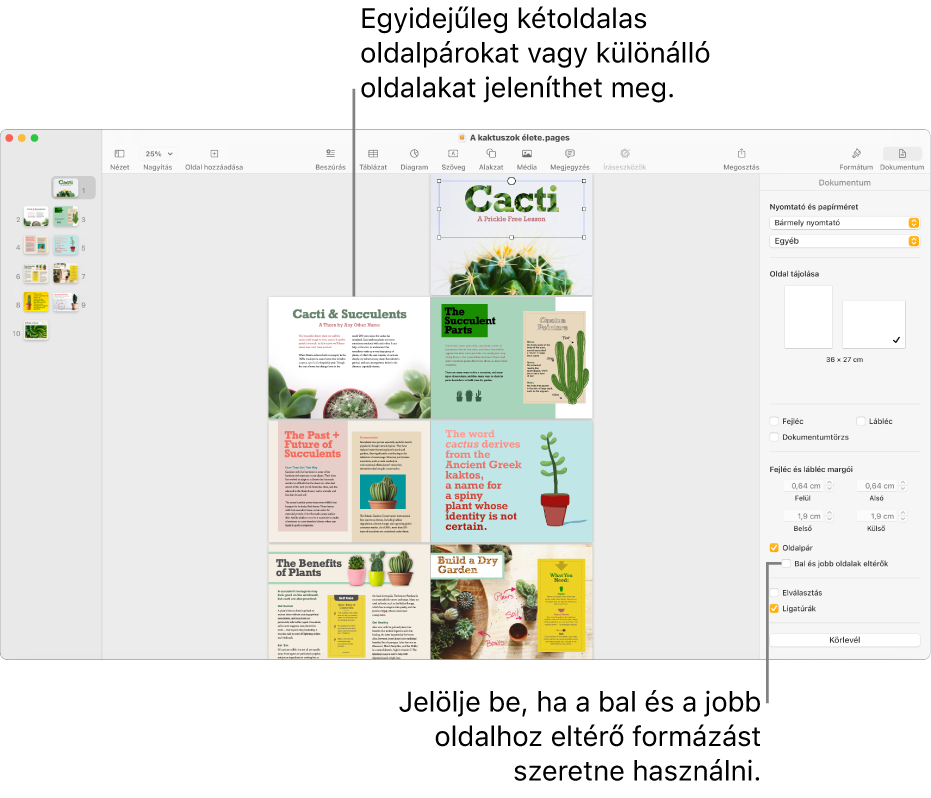
Oldalpárok beállítása szövegszerkesztési dokumentumban
Kattintson a
 gombra az eszközsorban, majd kattintson a Dokumentum fülre az oldalsáv tetején.
gombra az eszközsorban, majd kattintson a Dokumentum fülre az oldalsáv tetején.Megjegyzés: Ha a Dokumentumtörzs jelölőnégyzet nincs bejelölve, akkor az adott dokumentum egy oldalelrendezési dokumentum, amelynek esetében az „Oldalpárok beállítása oldalelrendezési dokumentumban” című rész utasításait kell követnie.
Jelölje be az Oldalpárok jelölőnégyzetet a Dokumentummargók alatt.
Az Oldalbélyegképek nézetében az oldalbélyegképek oldalpárokként jelennek meg. Ha a dokumentum nagyításához a Két oldal beállítás van megadva, a bal és a jobb oldalak egymás mellett jelennek meg a Pages ablakában.
Végezze el az alábbi műveletek valamelyikét:
Felső, alsó, belső és külső margók beállítása: Kattintson a nyilakra vagy adja meg a kívánt értékeket a Dokumentummargók alatt lévő mezőkben. A belső margó az oldalak azon széle, mely kötve lesz. A külső margó az egyes oldalak külső szélén található.
Eltérő fejlécek és láblécek használata a bal és a jobb oldalakon: Kattintson a
 gombra az eszközsoron, kattintson a Szakasz lapra, kattintson egy üres helyre az oldalon (hogy semmi ne legyen kijelölve), majd jelölje be a „Bal és jobb oldalak eltérők” jelölőnégyzetet a Fejlécek és láblécek szakaszban. Ha a dokumentum több szakaszból áll, elképzelhető, hogy minden szakasznál el kell végeznie ezt a műveletet.
gombra az eszközsoron, kattintson a Szakasz lapra, kattintson egy üres helyre az oldalon (hogy semmi ne legyen kijelölve), majd jelölje be a „Bal és jobb oldalak eltérők” jelölőnégyzetet a Fejlécek és láblécek szakaszban. Ha a dokumentum több szakaszból áll, elképzelhető, hogy minden szakasznál el kell végeznie ezt a műveletet.
A fejlécek és láblécek beállításával kapcsolatos információkért, lásd: Fejlécek és láblécek hozzáadása és eltávolítása.
Oldalpárok beállítása oldalelrendezési dokumentumban
Kattintson az eszközsoron a
 gombra.
gombra.Megjegyzés: Ha az oldalsáv közepén található Dokumentumtörzs jelölőnégyzet be van bejelölve, akkor az adott dokumentum egy szövegszerkesztő-dokumentum, amelynek esetében az „Oldalpárok beállítása szövegszerkesztő-dokumentumban” című rész utasításait kell követnie.
Jelölje be az Oldalpárok jelölőnégyzetet a Fejlécek és láblécek margói szakaszban.
Az Oldalbélyegképek nézetében az oldalbélyegképek oldalpárokként jelennek meg. Ha a dokumentum nagyításához a Két oldal beállítás van megadva, a bal és a jobb oldalak egymás mellett jelennek meg a Pages ablakában.
Végezze el az alábbi műveletek valamelyikét:
Felső, alsó, belső és külső margók beállítása: Kattintson a nyilakra vagy adja meg a kívánt értékeket a Fejléc és lábléc margói szakaszban. Az oldalelrendezési dokumentumokban a fejlécek és láblécek margóit kell beállítani, nem az oldalét. A belső margó az oldalak azon széle, mely kötve lesz. A külső margó az egyes oldalak külső szélén található.
Eltérő fejlécek és láblécek használata a bal és a jobb oldalakon: Jelölje be a „Bal és jobb oldalak eltérők” jelölőnégyzetet az Oldalpárok jelölőnégyzet alatt.
A fejlécek és láblécek beállításával kapcsolatos információkért, lásd: Fejlécek és láblécek hozzáadása és eltávolítása.
Tipp: A dokumentum nyomtatásakor ellenőrizze a nyomtatási beállításokat, és győződjön meg arról, hogy laponként két oldalt nyomtat.